WINDOWS MEDIA CENTER: Registrare TV
Se il PC dispone di un sintonizzatore TV, è possibile utilizzare Windows Media Center per guardare e registrare la TV. Windows Media Center salva i programmi registrati come file digitali, che è possibile visualizzare a proprio piacimento.
Per registrare manualmente un programma durante la riproduzione, fare clic su Registra nei controlli di trasporto. (I controlli di trasporto sono quelli utilizzati per riprodurre, mettere in pausa, fast-forward, rewind, stop, e registrare i media; per cambiare canale; e per regolare il volume.)
In alternativa, per configurare Windows Media Center per registrare un programma imminente, fare clic con il pulsante destro del mouse sul programma nella guida Media Center e fare clic su Registra. (Per registrare tutti gli episodi di una serie, fare clic con il pulsante destro del mouse su un episodio nella guida e fare clic su Registra serie.)
Se lo desideri, puoi programmare Windows Media Center per registrare automaticamente utilizzando i criteri impostati — ad esempio tutti gli episodi di una particolare serie televisiva. Oppure puoi registrare tutte le istanze di programmi che coinvolgono una particolare parola chiave, come il nome di un attore, il titolo di un programma o una frase come “sci alpino.”

1 Nella schermata Iniziale di Windows Media Center, scorrere fino a TV+Movies.
2 Fare clic su TV registrata.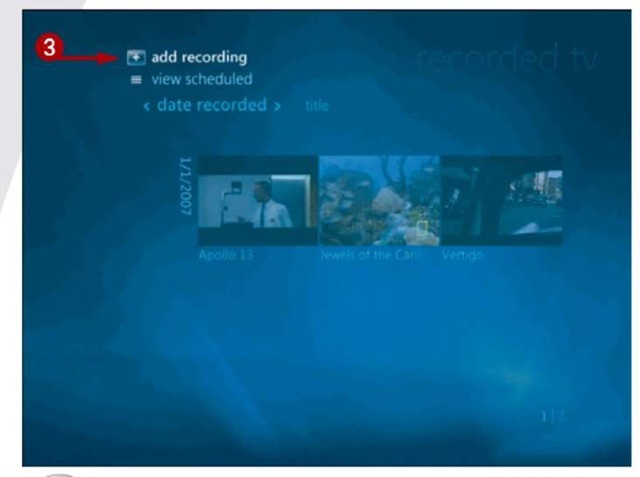
3 Fare clic su Aggiungi registrazione.
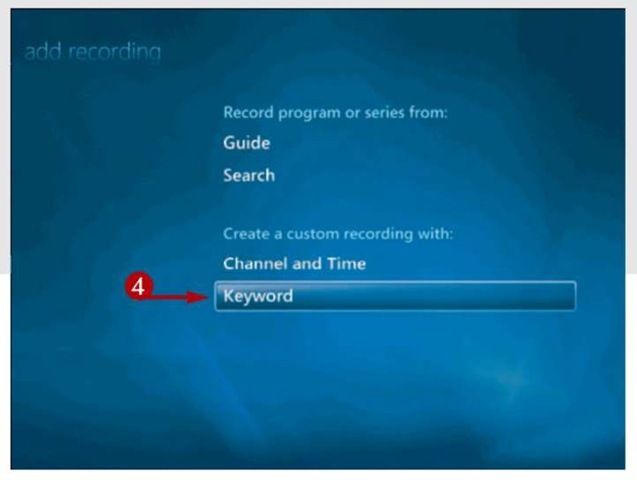
4 Fare clic sulla parola chiave.
5 Fare clic sul tipo di parola chiave che si desidera utilizzare: nome dell’attore, nome del regista, titolo del film, titolo del programma o parola chiave generica.
Suggerimento
Più opzioni!
Per impostare le opzioni di registrazione per un singolo spettacolo o una serie, scorrere fino a Attività nella schermata Start di Windows Media Center e fare clic su Impostazioni. Quindi, fare clic su TV, fare clic su Registratore e fare clic su Impostazioni predefinite di registrazione. Nella schermata visualizzata, è possibile specificare per quanto tempo si desidera mantenere le registrazioni, il livello di qualità delle registrazioni e così via.
Quando si imposta Windows Media Center per registrare automaticamente un programma, è possibile specificare la frequenza con cui il programma deve essere registrato (ogni volta che viene riprodotto o solo una volta), il tipo di spettacolo (cioè, solo prima esecuzione, spettacoli e repliche di prima esecuzione o solo spettacoli dal vivo) e un limite di registrazione giornaliero (nessun limite o una volta al giorno). È inoltre possibile specificare il numero di episodi del programma che si desidera mantenere (un numero di vostra scelta tra 1 e 10 o il maggior numero possibile), e per quanto tempo ogni registrazione deve rimanere sul disco rigido (fino a quando si elimina, fino a quando si guarda, o fino a quando lo spazio è necessario; in alternativa, scegliere di salvare solo le ultime registrazioni).

6 Immettere la parola chiave o la frase desiderata.
7 Fare clic su Salva.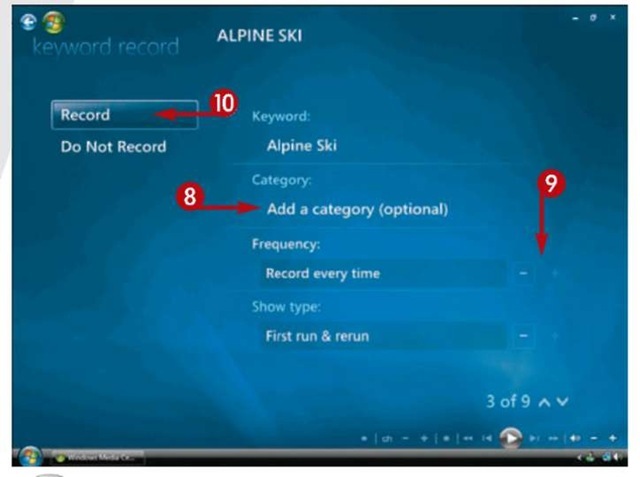
8 Facoltativamente, fare clic su Aggiungi una categoria e scegliere una categoria nella schermata visualizzata. (Questo assicura che Windows Media Center registra solo gli spettacoli nella categoria scelta.)
9 Fare clic sui pulsanti + o – per specificare altri criteri, ad esempio frequenza, tipo di visualizzazione e così via.
10 Fare clic su Record.
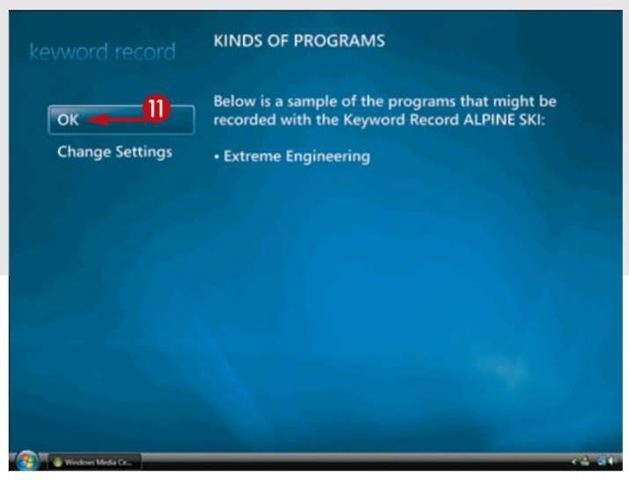
11 Fare clic su OK.
12 Per visualizzare un elenco di programmi pianificati da registrare, fare clic su Visualizza pianificata.
Windows Media Center visualizza un elenco di programmi pianificati per la registrazione.
SUGGERIMENTO
Altre opzioni!
Per registrare un determinato canale in un momento specifico, fare clic su Canale e ora nello schermo TV registrato. Immettere il canale che si desidera registrare, specificare con quale frequenza e quando e indicare per quanto tempo Windows Media Center deve conservare i file registrati.




